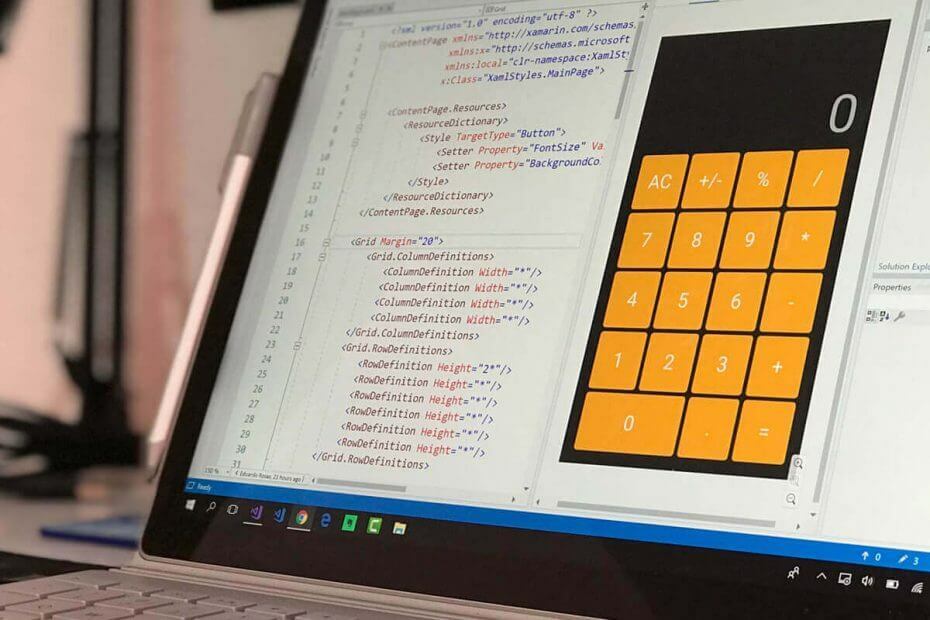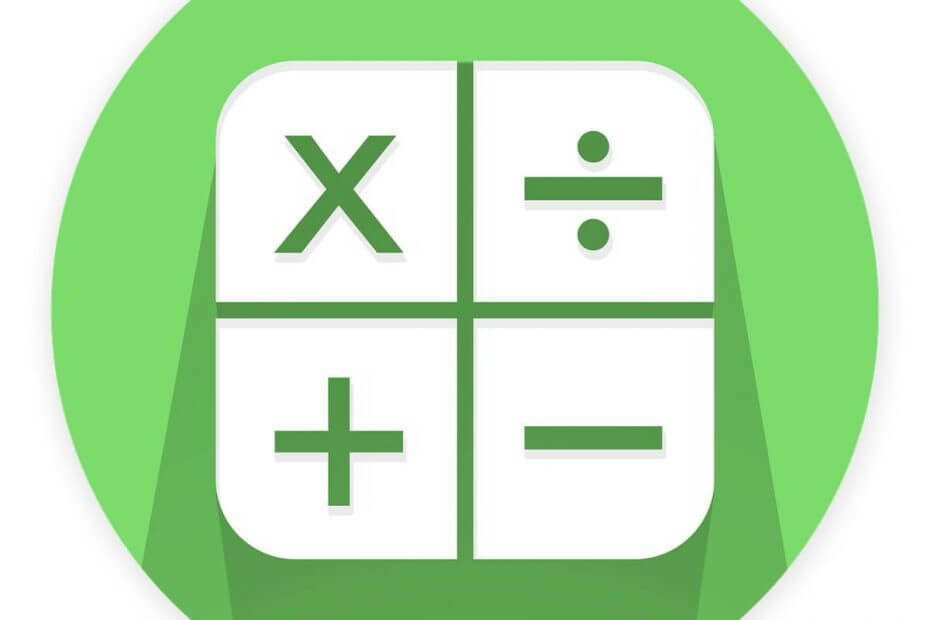
Ši programinė įranga ištaisys įprastas kompiuterio klaidas, apsaugos jus nuo failų praradimo, kenkėjiškų programų, aparatinės įrangos gedimų ir optimizuos jūsų kompiuterį, kad jis būtų maksimaliai efektyvus. Išspręskite kompiuterio problemas ir pašalinkite virusus dabar atlikdami 3 paprastus veiksmus:
- Atsisiųskite „Restoro“ kompiuterio taisymo įrankį pateikiamas kartu su patentuotomis technologijomis (galima įsigyti patentą čia).
- Spustelėkite Paleiskite nuskaitymą rasti „Windows“ problemų, kurios gali sukelti kompiuterio problemų.
- Spustelėkite Taisyti viską išspręsti problemas, turinčias įtakos jūsų kompiuterio saugumui ir našumui
- „Restoro“ atsisiuntė 0 skaitytojų šį mėnesį.
Naujesnė ne visada yra geresnė ir atrodo, kad „Microsoft“ stengiasi atnaujinti kai kurias populiariausias savo programas. Viena iš šių programų yra skaičiuoklė.
Nors ši programa gavo daug atnaujinimų, daugelis vartotojų nori pateikti
Windows 7 skaičiuoklė į „Windows 10“, ir šiandien mes jums parodysime, kaip tai padaryti.Kaip jūs tikriausiai žinote, „Microsoft“ nusprendė pakeisti įprastą skaičiuoklės programą moderniąja „Windows 10“ versija.
Nors naujoji skaičiuoklės programa yra aptakaus dizaino, joje trūksta daugybės funkcijų, kurias turėjo senoji skaičiuoklės programa.
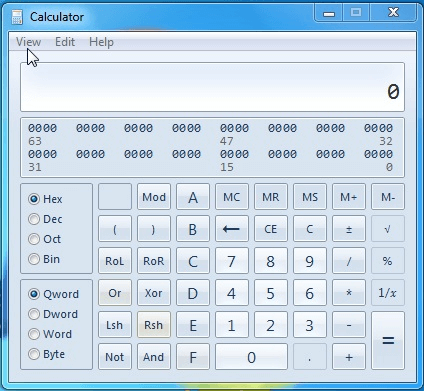
Senojoje skaičiuoklės programoje buvo palaikomi moksliniai, programuotojo ar statistiniai skaičiavimai, o naujojoje versijoje trūksta šių funkcijų. Kalbant apie skaičiuotuvus, jei jums reikia tokio, kuris palaiko pažangias funkcijas, peržiūrėkite toliau pateiktus vadovus:
- Geriausios spausdinimo skaičiuoklės buhalteriams
- Geriausi moksliniai chemijos skaičiuotuvai
- Geriausios grafikų skaičiuoklės inžinieriams
Be pažangių skaičiavimų, senoji programa buvo greitesnė ir optimizuota klaviatūrai ir pelei, o naujoji „Skaičiuoklės“ programa optimizuota jutiklinio ekrano įrenginiams. „Windows 7“ skaičiuoklė iš tikrųjų yra kompaktiškesnė, todėl lengviau naudoti tą „Windows 10“ skaičiuoklę.
Vienas iš senojo skaičiuoklės privalumų buvo tas, kad jį galite paleisti paprasčiausiai atidarę dialogo langą Vykdyti ir įvesdami jame „calc“, o naujoji versija to nepalaiko.
Reikia daugiau informacijos, kaip įdiegti „Windows 7“ skaičiuoklę „Windows 10“? Peržiūrėkite šį vadovą!
Įdiekite klasikinį „Windows 7“ skaičiuoklį „Windows 10“
Išnagrinėję dviejų versijų skirtumus, parodysime, kaip grąžinti „Windows 7“ skaičiuoklę į „Windows 10“.
- Atsisiųskite ir paleiskite Senas skaičiuoklė, skirta „Windows 10“.
- Vykdykite instrukcijas, kad užbaigtumėte diegimą.
- Dabar turėtumėte galėti paleisti skaičiuoklę naudodami darbalaukio spartųjį klavišą.
Turime paminėti, kad šią skaičiuoklės versiją galima paleisti į dialogo langą Vykdyti įvesdami calc.exe, kaip ir ankstesnėse „Windows“ versijose, o tai yra sveikintinas priedas.
Kalbant apie skaičiuoklę, visos jūsų mėgstamiausios funkcijos yra su įprastu dizainu, todėl neturėtumėte turėti jokių problemų.
Jei dėl kokių nors priežasčių norite grįžti prie „Modern Calculator“ programos, jums tereikia pašalinti seną skaičiuoklę, kaip ir bet kurią kitą programą, eidami į Nustatymai programa> Pašalinkite programą skyrius.
Dabar, jei jums tikrai nepatinka nei senas „Windows 7“ skaičiuotuvas, nei naujoji „Windows 10“ skaičiuoklės programa, yra daugybė trečiųjų šalių skaičiuoklės programinės įrangos, kurią galite įdiegti savo kompiuteryje.
Mes jau sudarėme sąrašą geriausios skaičiuoklės programos naudoti „Windows“ kompiuteryje. Kai kurie iš jų yra labai paprasti, o kiti palaiko pažangias skaičiavimo funkcijas.
SUSIJED PATIKRINIMAI:
- 5 geriausi „Windows 10“ dujų ridos skaičiuokliai
- NUSTATYTI: Skaičiuoklė neveikia sistemoje „Windows 10“
- Kaip pakeisti „Windows 8“, 10 valiutą nustatymuose
 Vis dar kyla problemų?Ištaisykite juos naudodami šį įrankį:
Vis dar kyla problemų?Ištaisykite juos naudodami šį įrankį:
- Atsisiųskite šį kompiuterio taisymo įrankį įvertintas puikiai „TrustPilot.com“ (atsisiuntimas prasideda šiame puslapyje).
- Spustelėkite Paleiskite nuskaitymą rasti „Windows“ problemų, kurios gali sukelti kompiuterio problemų.
- Spustelėkite Taisyti viską išspręsti patentuotų technologijų problemas (Išskirtinė nuolaida mūsų skaitytojams).
„Restoro“ atsisiuntė 0 skaitytojų šį mėnesį.